Cara menyalin efek dan properti dari satu klip ke klip lainnya di Final Cut Pro
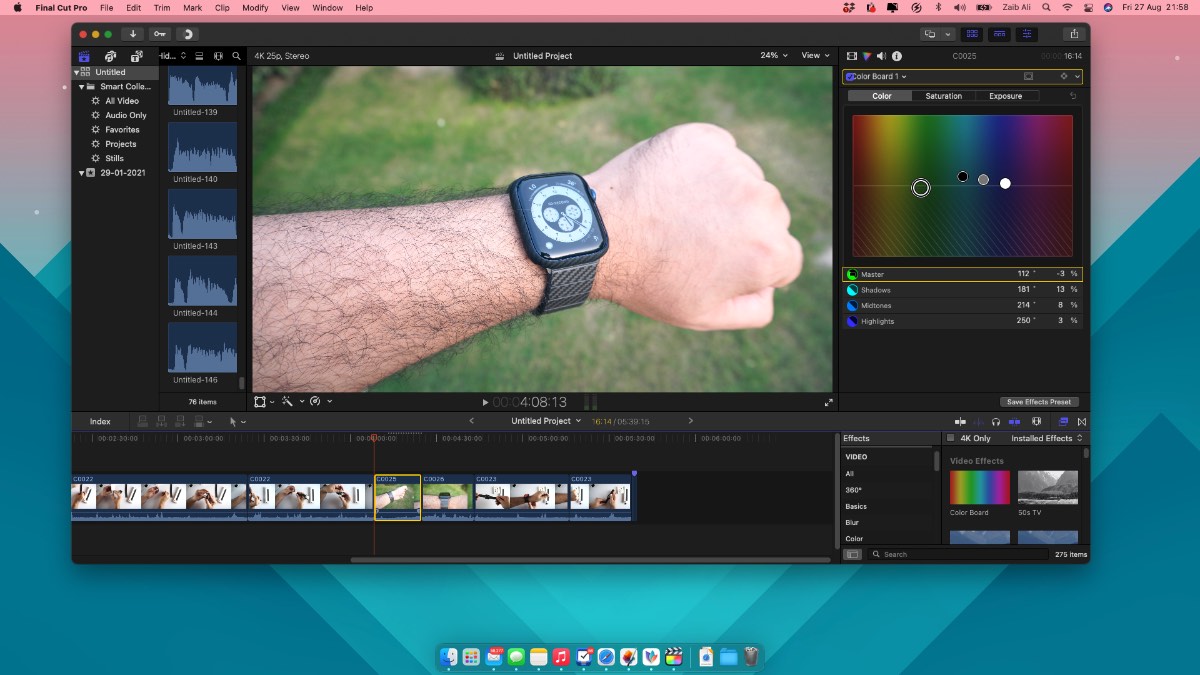
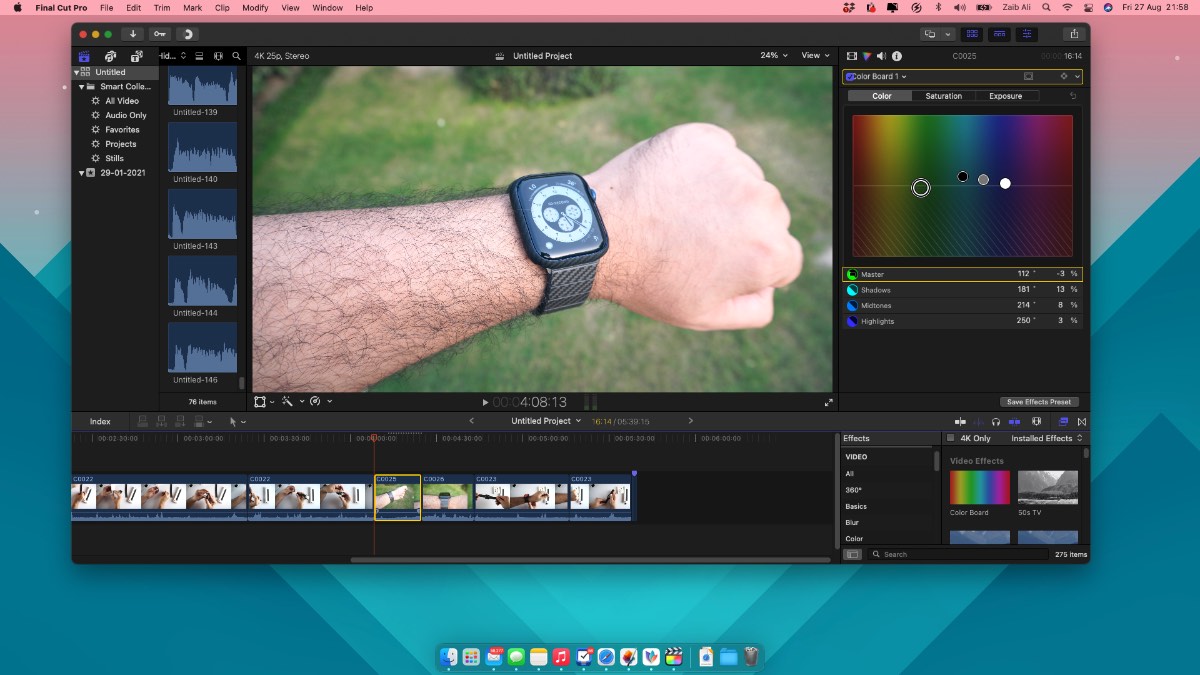
Dalam tutorial langkah demi langkah ini, Anda akan belajar cara menyalin efek dan properti dari satu klip ke klip lainnya di Final Cut Pro.
Jika Anda menggunakan Final Cut Pro untuk mengedit video, maka Anda tahu betapa memakan waktu untuk menyalin efek dan properti dari satu klip ke klip lainnya jika Anda melakukannya satu per satu.
Banyak pengguna tingkat pemula mencoba secara manual menyalin efek dan properti dari satu klip ke klip lainnya. Ini tidak hanya meningkatkan usaha Anda tetapi juga membuang banyak waktu.
Kabar baiknya adalah Anda dapat dengan mudah menyalin dan menempelkan efek dan properti dari satu klip ke klip lainnya di Final Cut Pro. Ketika Anda melakukan ini, semua pengaturan yang Anda terapkan pada klip seperti efek individual, bingkai utama, pengaturan pemotongan video, pengaturan rotasi audio, koreksi warna akan disalin ke klip yang Anda inginkan hanya dengan beberapa penekanan tombol.
Final Cut Pro memungkinkan pengguna untuk menyalin dan menempelkan properti dan efek yang terpisah. Dengan perintah Tempel Efek, Anda dapat menyalin dan menempelkan efek dan properti secara bersamaan dan menghemat lebih banyak waktu.
Sedangkan dengan perintah Tempel Atribut, Anda cukup menyalin atribut klip dan menempelkannya ke klip lain.
Salin efek dan properti ke klip lain di Final Cut Pro
Anda dapat dengan mudah menyalin dan menempelkan efek di Final Cut Pro dengan mengikuti langkah-langkah ini. Selain properti efek juga akan disalin dan ditempel.
Langkah 1. Di Final Cut Pro, klik klip tempat Anda ingin menyalin efek dan properti.
Langkah 2. Saat klip dipilih, tekan Command-C tombol dari keyboard. Atau, Anda dapat mengklik Sunting -> Salin dari bilah menu.
Langkah 3. Sekarang pilih klip yang ingin Anda tempelkan efek dan propertinya dengan mengkliknya dari garis waktu. Lalu tekan Opsi-Perintah-DRAW kunci. Atau, Anda dapat mengklik Sunting -> Tempel Efek dari bilah menu.
Salin properti ke klip lain di Final Cut Pro
Jika Anda tidak ingin menyalin semua efek dan properti dari satu klip ke klip lain dan hanya ingin menyalin properti, Anda dapat menggunakan langkah-langkah berikut.
Langkah 1. Di Final Cut Pro, klik klip yang propertinya ingin Anda salin.
Langkah 2. Sekarang tekan Command-C dari papan ketik. Atau, Anda dapat mengklik Sunting -> Salin dari bilah menu.
Langkah 3. Selanjutnya, pilih klip yang ingin Anda tempelkan atributnya, lalu tekan Shift-Command-DRAW dari papan ketik. Atau, Anda dapat mengklik Edit -> Tempel Atribut dari bilah menu.
Langkah 4. Saat Anda menempelkan properti, Anda akan mendapatkan daftar properti yang akan disalin. Anda dapat memilih untuk menyalin semua properti video atau audio, atau memilih properti individual yang ingin Anda tempel dari klip asli.
Langkah 5. Anda juga dapat memilih antara opsi Pertahankan dan Peregangan untuk Menyesuaikan. Pertahankan akan mempertahankan durasi antara bingkai utama sementara Stretch to Fit akan menyesuaikan bingkai utama agar sesuai dengan durasi klip.
Langkah 6. Setelah memilih opsi yang diinginkan, Anda dapat klip ke tombol Tempel.
Inilah cara Anda dapat dengan cepat menyalin efek dan properti dari klip Final Cut Pro ke klip lain dengan lebih cepat dan dengan sedikit usaha.




![11 Distribusi Linux terbaik untuk pemrograman dan pengembang [2020 Edition] 6](http://applexgen.com/wp-content/uploads/2020/05/11-Las-mejores-distribuciones-de-Linux-para-programacion-y-desarrolladores.jpg)